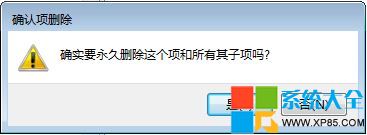在安裝Office 2013時遇到IntegratedOffice.exe錯誤信息怎麼辦?下面系統之家小編就為大家介紹一下具體的解決辦法。
具體錯誤信息為:
“Windows 找不到文件 ‘C:\Program Files\Microsoft Office 15\clientX64\integratedOffice.exe’。 請確定文件名是否正確後,再試一次。”
我們可以通過修改注冊表來進行修復,請您在修改注冊表前進行注冊表備份(“文件”<“導出”,保存到本地計算機;通過“文件”<“導入”即可還原注冊表)
1.按“Win”+“R”,輸入:“Regedt32.exe”,按回車鍵;
2.打開到以下注冊表鍵值:HKEY_LOCAL_MACHINE\SOFTWARE\Microsoft\Office\15.0

3.右鍵“ClickToRun”,選擇“刪除”,當提示彈出“確認項刪除”窗口是,單擊“是”。
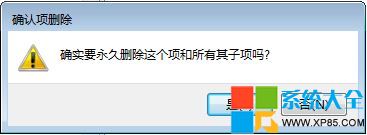
4.完成以上操作後重啟計算機,再次嘗試安裝Office 2013。